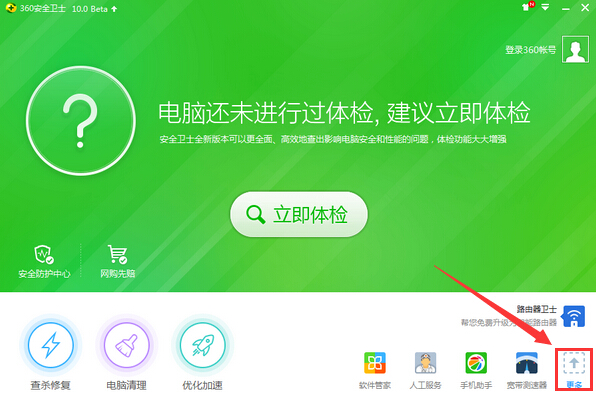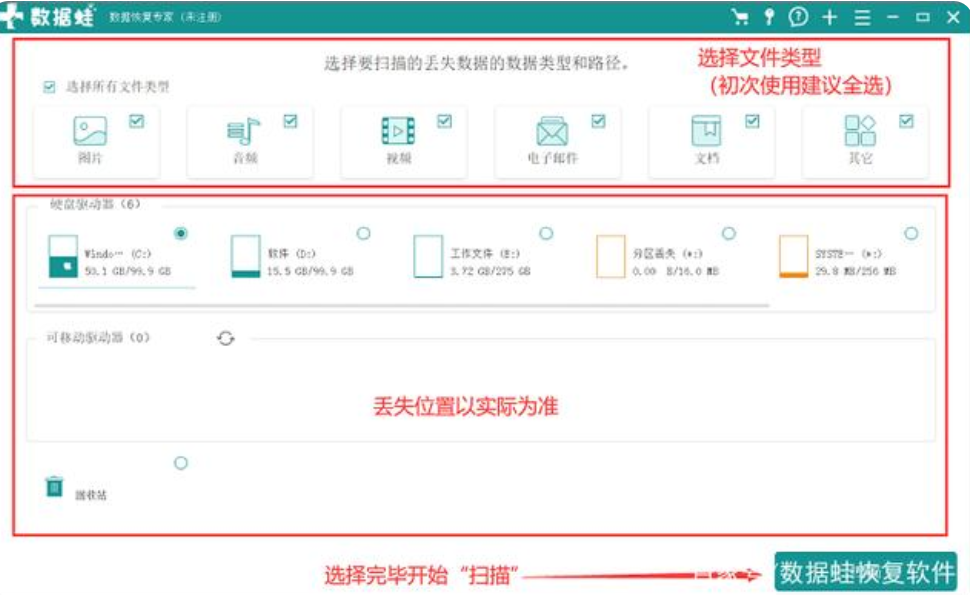数据恢复工具360如何使用
- 时间:2024年07月27日 09:42:53 来源:魔法猪系统重装大师官网 人气:8809
在生活工作中,我们时常会遇到这样的困扰:电脑重新安装或硬件故障修复后,原有数据不翼而飞。那么,如何才能将这些消失的数据找回呢?下面,我将为大家详细介绍一款数据恢复工具——360数据恢复大师的使用方法。
一、工具/原料
1. 系统版本:Windows10系统
2. 品牌型号:HUAWEI MateBook
3. 软件版本:360数据恢复大师 10.0
二、方法/步骤
下面我们将以360数据恢复大师为例,介绍数据恢复的具体操作步骤:
1. 打开360安全卫士,点击右下方【更多】选项。
2. 在全部工具界面里找到360数据恢复工具(文件恢复),鼠标点击添加按钮。
3. 添加完成之后,点击打开选择磁盘盘符,鼠标点击【开始扫描】。
4. 等待扫描完成后,查看可以恢复的文件夹。
5. 点击“恢复选中的文件”会弹出一个浏览文件窗口界面,选择需要的恢复文件的保存路径。值得注意的是,除了当前丢失文件所在磁盘之外,其他磁盘目录都可以进行保存恢复文件。选择好路径之后,鼠标点击保存。
三、总结
通过以上五个步骤,我们便可成功找回因电脑重新安装或硬件故障导致的丢失数据。数据恢复过程分为以下几步:
- 打开360安全卫士,点击更多;
- 添加360数据恢复工具;
- 选择磁盘盘符,点击开始扫描;
- 查看可恢复的文件夹;
- 选择保存路径,点击保存。
掌握这些操作步骤,便能轻松应对电脑数据丢失的问题。预防数据丢失的最佳方法还是定期备份重要文件。希望这些信息能对大家有所帮助。
数据恢复工具360,数据恢复工具360使用方法,数据恢复工具360怎么使用
上一篇:用数据恢复软件可以恢复所有丢失的数据吗
下一篇:返回列表